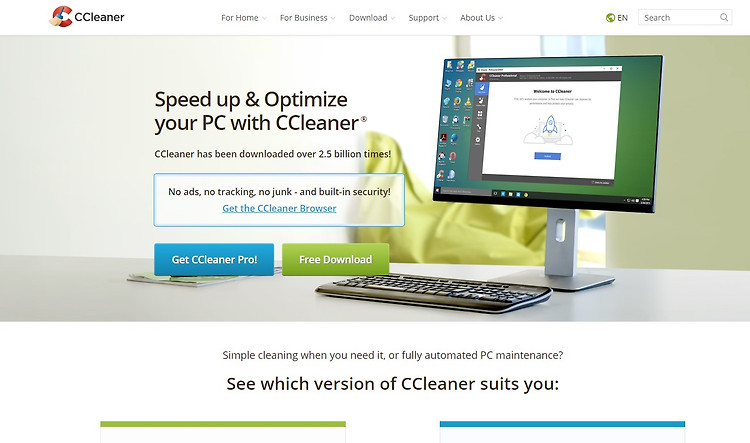PC 윈도우 최적화 레지스트리 파일 정리 프로그램 - CCleaner 사용법
컴퓨터에 쓸 때 없는 파일들이 많거나, 쓸 때 없는 프로그램들이 많아서 여유 용량이 적어지거나, 시작 프로그램들이 너무 많아서 윈도우의 부팅이 느려지는 경우가 있습니다. 이런 경우는 CCleaner이라는 최적화 프로그램을 이용해서 정크 파일이나, 프로그램 제거 시작 프로그램 제거 등을 할 수 있습니다.
CCleaner 다운로드
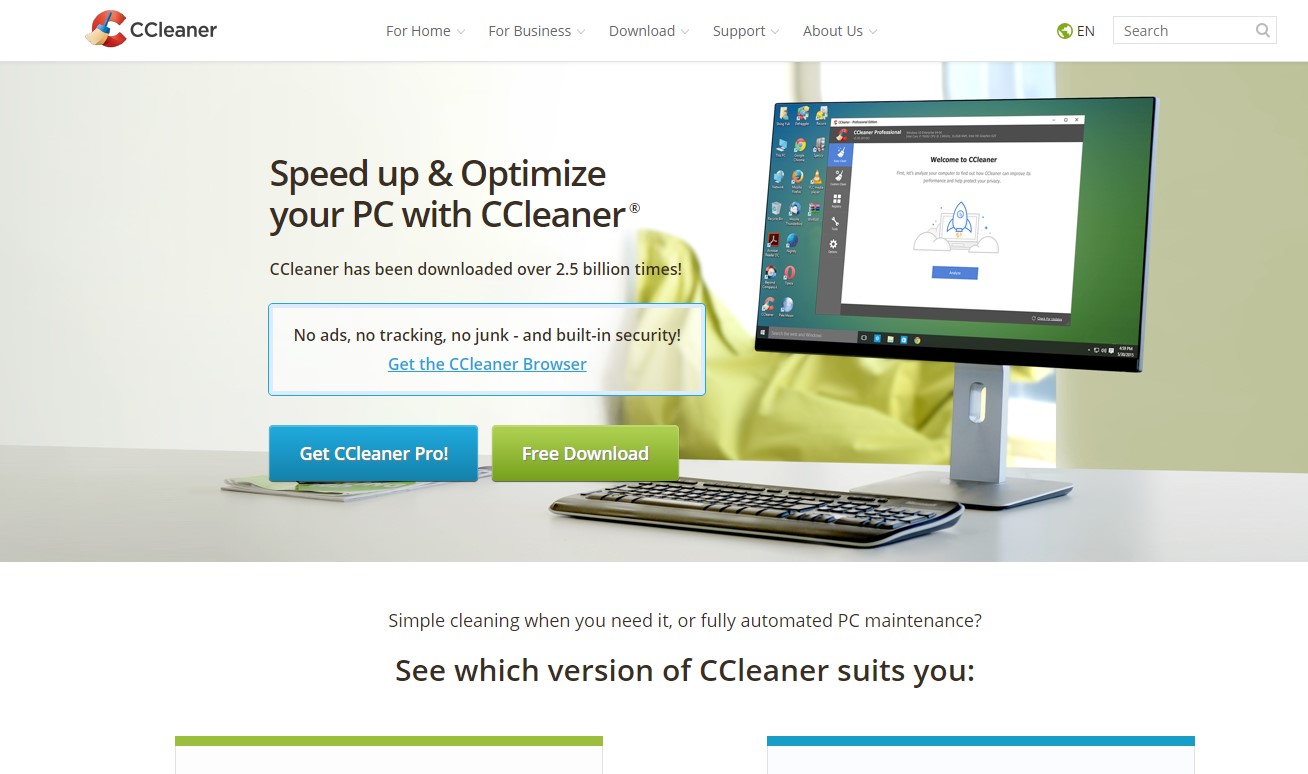
ccleaner 공식 홈페이지 : https://www.ccleaner.com/
Clean & speed up your slow PC | CCleaner Official Website
We use cookies on our website to personalize your experience, like showing you prices in your local currency, or learning which parts of our site people use the most. By using our site you accept our use of cookies.
www.ccleaner.com
우선 ccleaner 프로그램을 다운로드 하기 위해 위 링크를 통해 ccleaner 공식 홈페이지에 접속해주세요. 위 링크를 통해 공식 홈페이지에 접속하셨다면, 그 다음 Free Download 버튼을 클릭하면 됩니다.
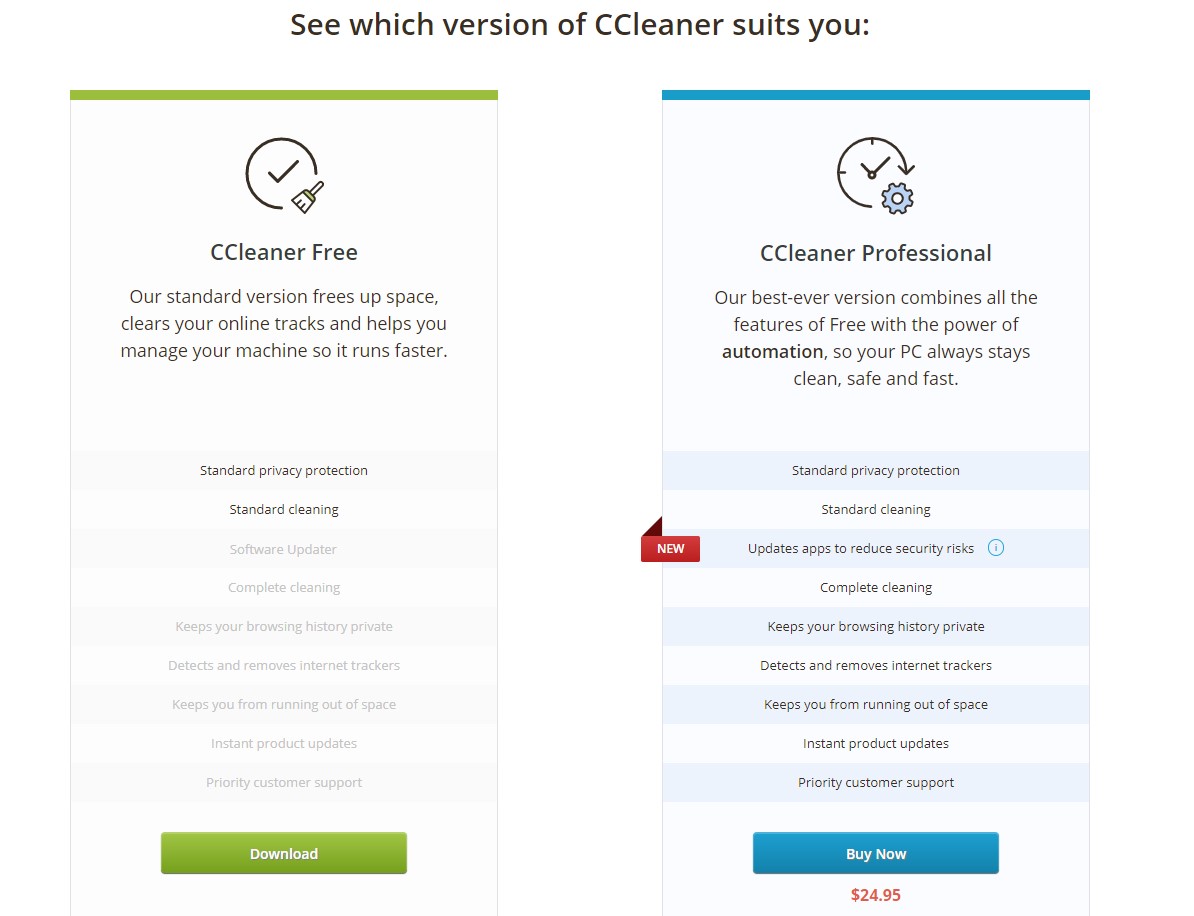
Free Download 버튼을 클릭하면 See which version of CCleaner suits you: 창이 나타납니다. 여기서 CCleaner Free의 Download 버튼을 클릭해주세요.
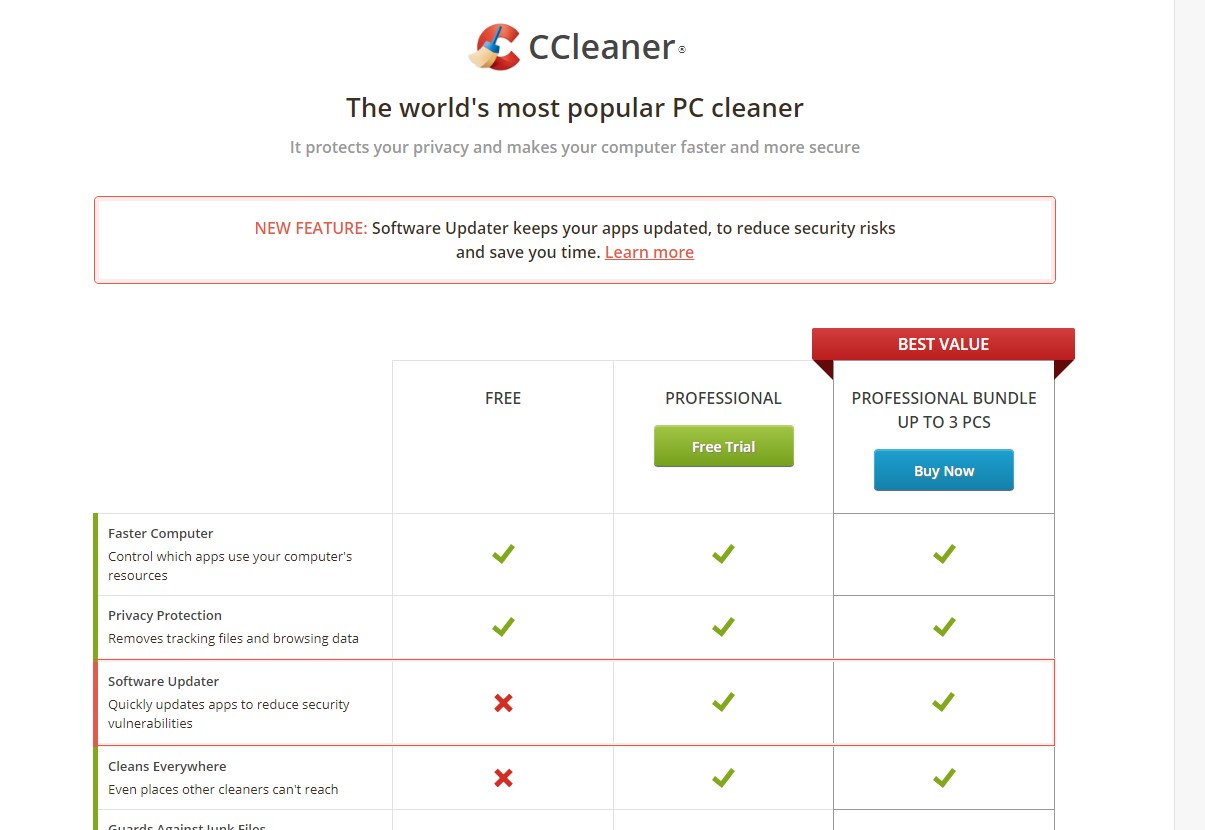
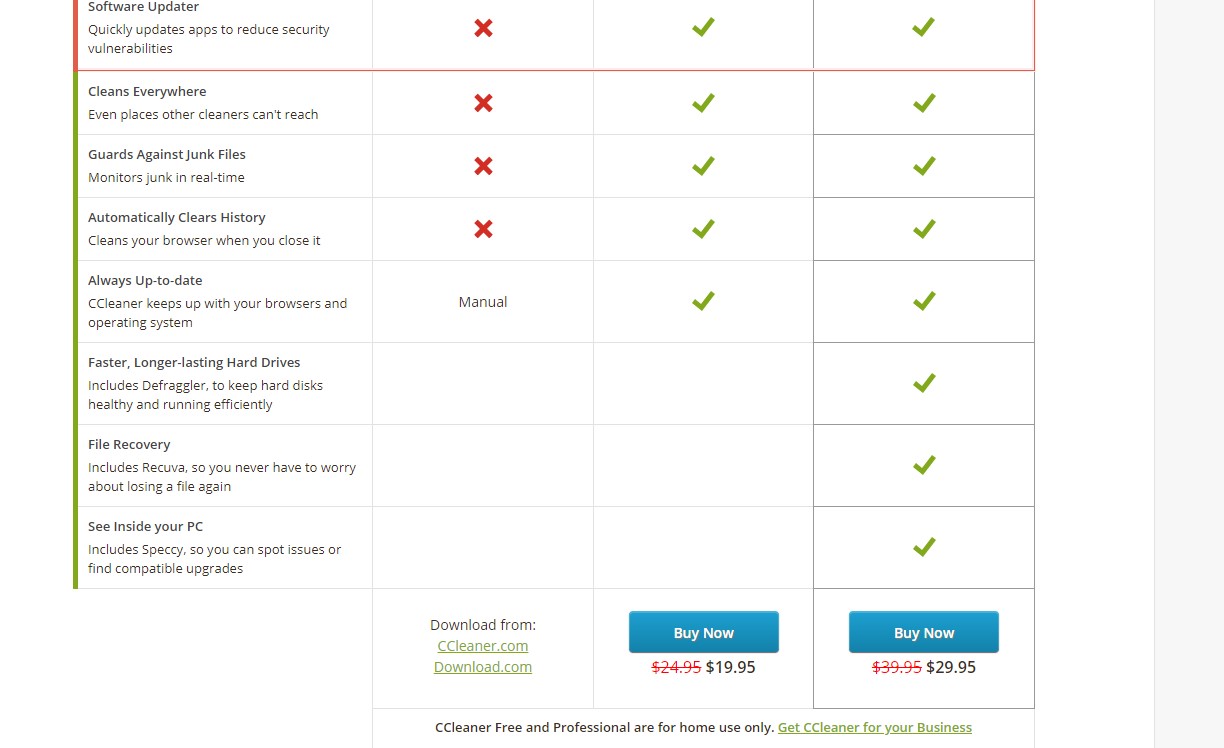
Download 버튼을 클릭하면 The world's most popular PC cleaner 창이 나타납니다. 여기서 ccleaner을 다운로드 하려면 화면을 아래로 내린 후, CCleaner.com 글자를 클릭하면 다운로드가 됩니다.
CCleaner 설치
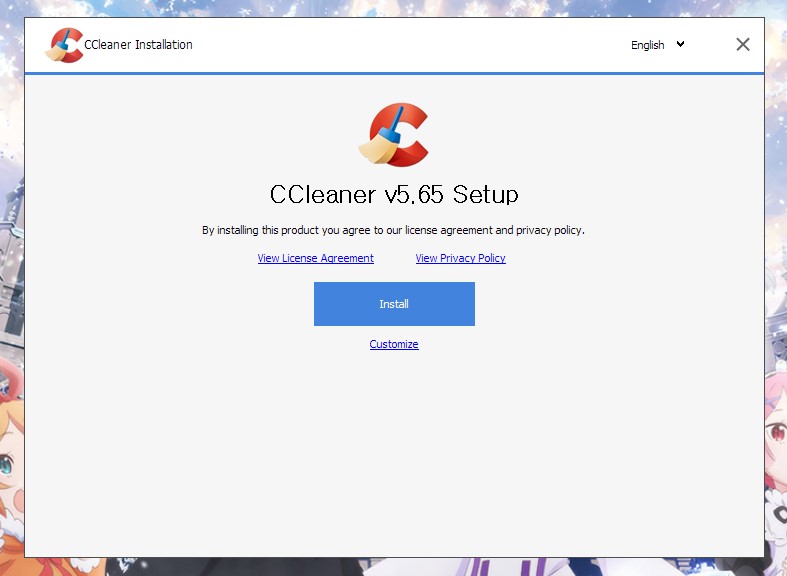
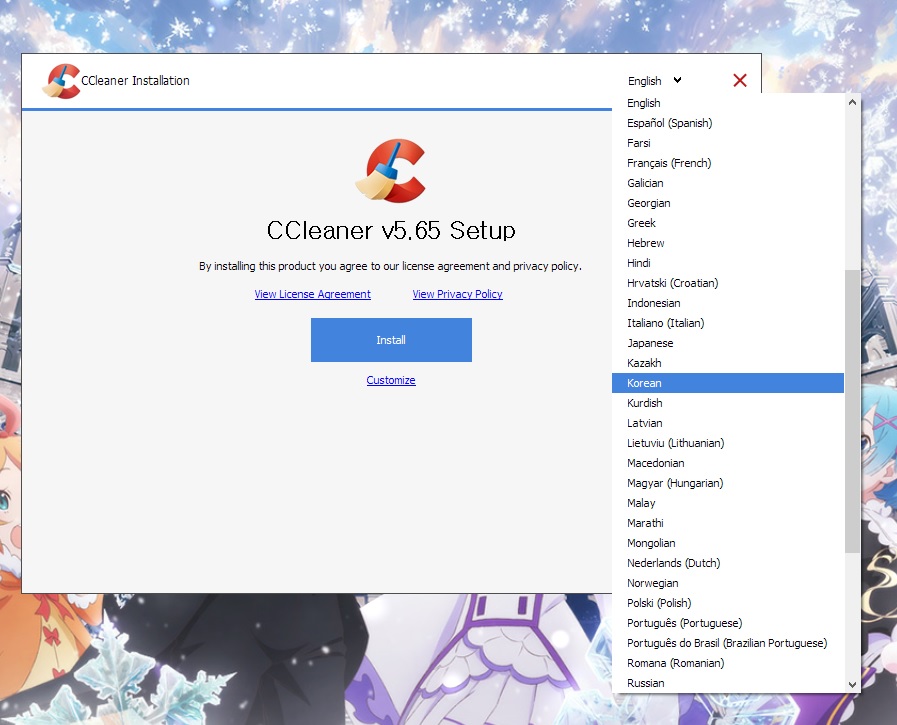
그러면 이제 다운로드 한 CCleaner 설치 프로그램을 실행해주세요. 설치 프로그램을 실행하면, CCleaner v버전 Setup 창이 나타나며, 우측의 English를 클릭하여 언어를 Korean(한국어)로 바꿔줄 수 있습니다. 이제 Install 버튼을 클릭해주세요.
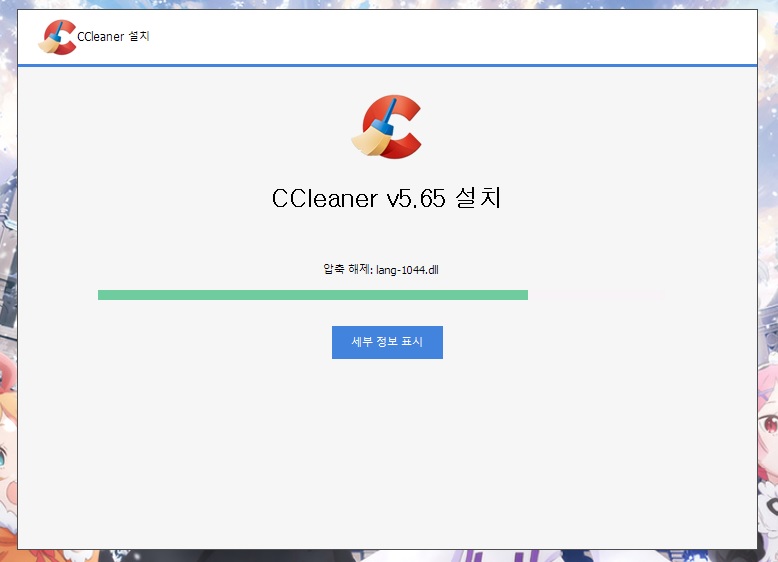
Install 버튼을 클릭하면 CCleaner v버전 설치 창이 나타나며, 잠시만 기다려주면 설치가 완료됩니다.
CCleaner 사용법
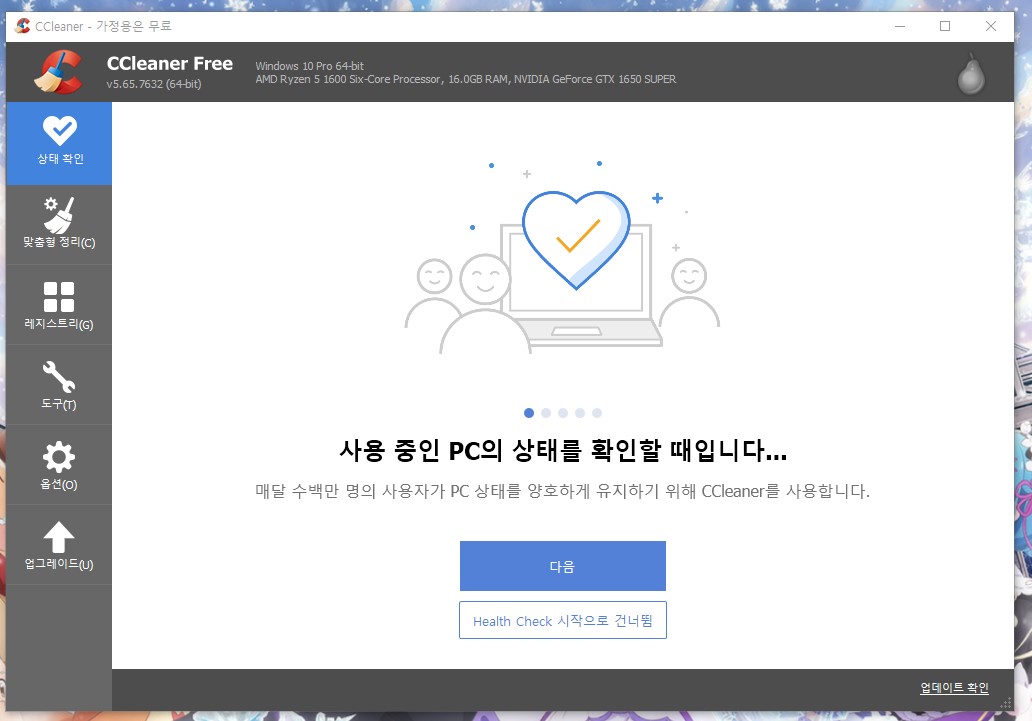
CCleaner 프로그램의 메인화면입니다. 이 상태 확인탭에서 간단하게 PC의 상태를 확인할 수 있습니다. 다음을 누르면 설명을 귀찮게 봐야하므로, Health Check 시작으로 건너띔 버튼을 클릭하여 바로 PC의 상태를 확인할 수 있습니다.
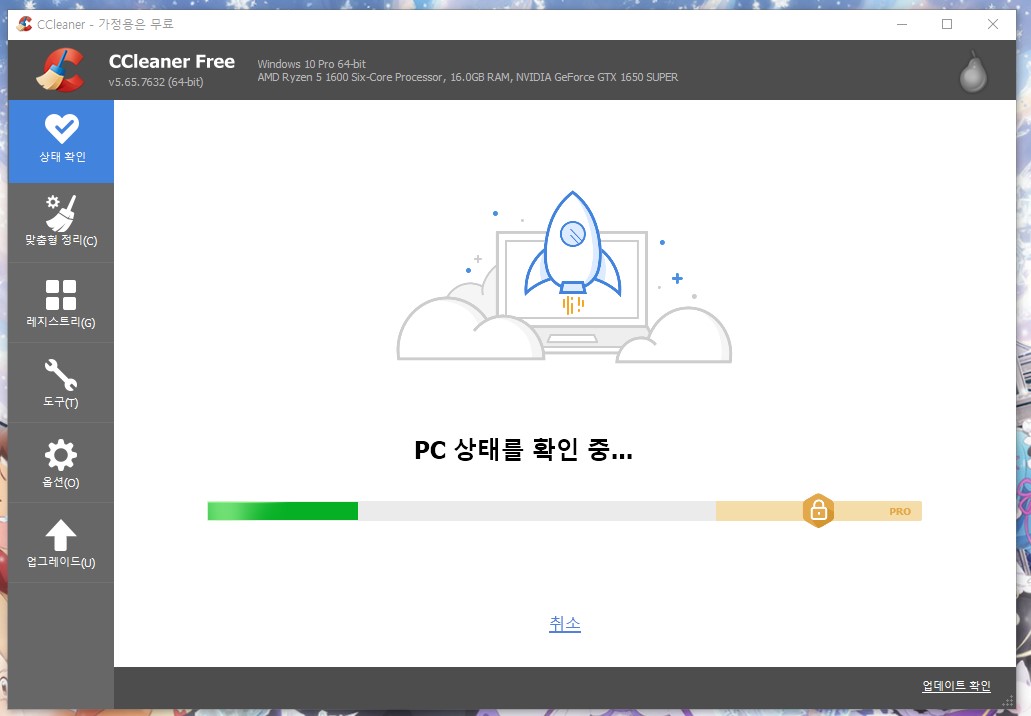
그러면 이런 PC 상태를 확인 중... 이라는 창이 나타나며, 잠시만 기다리면 PC의 상태 확인이 완료됩니다.
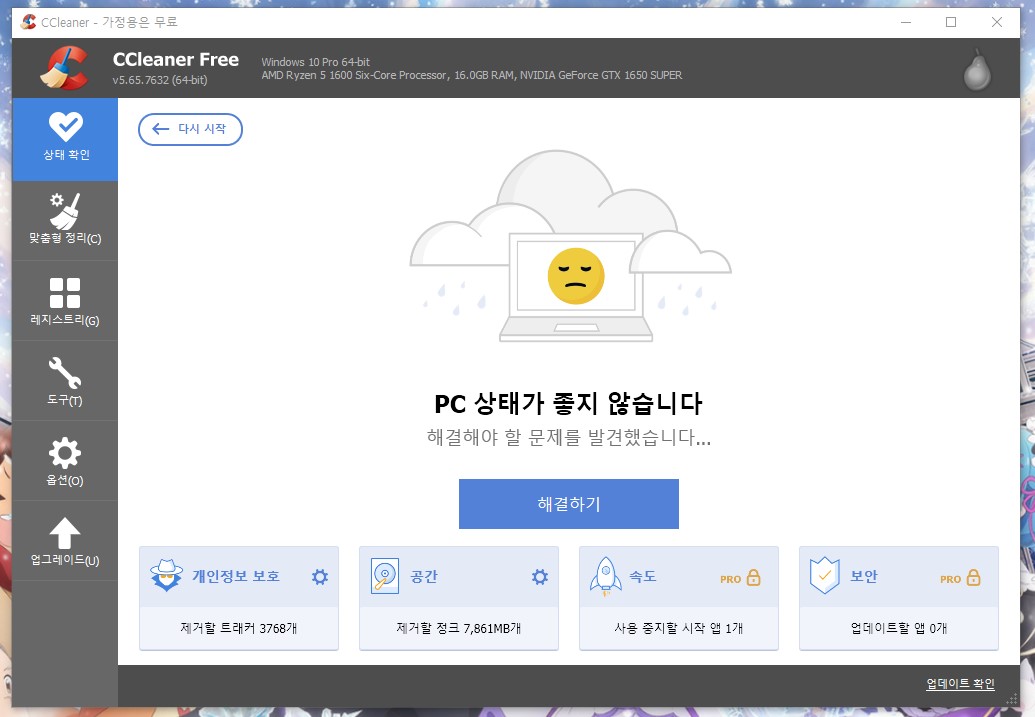
PC 상태 확인이 끝나면, 이런식으로 창이 나타나며 상태가 좋은지 나쁜지 간단하게 나타납니다. 그리고 하단에서 제거할 트래커 개수와, 제거할 정크 용량을 확인할 수 있습니다. 속도와 보안은 유료 버전부터 사용할 수 있다고 합니다. 이제 해결하기 버튼을 클릭해서 PC의 문제들을 해결해 보겠습니다.
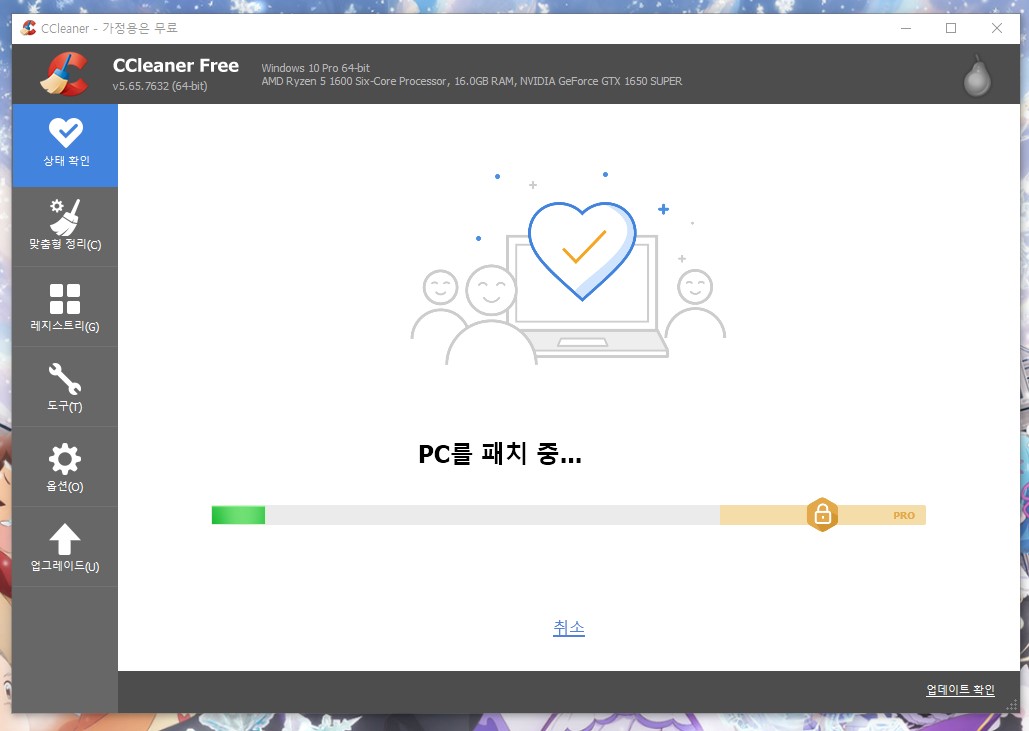
해결하기 버튼을 클릭하면, 이런식으로 PC를 패치 중... 이라는 창이 나타나며 여러 개인 정보 문제나, 정크 파일들의 제거가 완료됩니다.
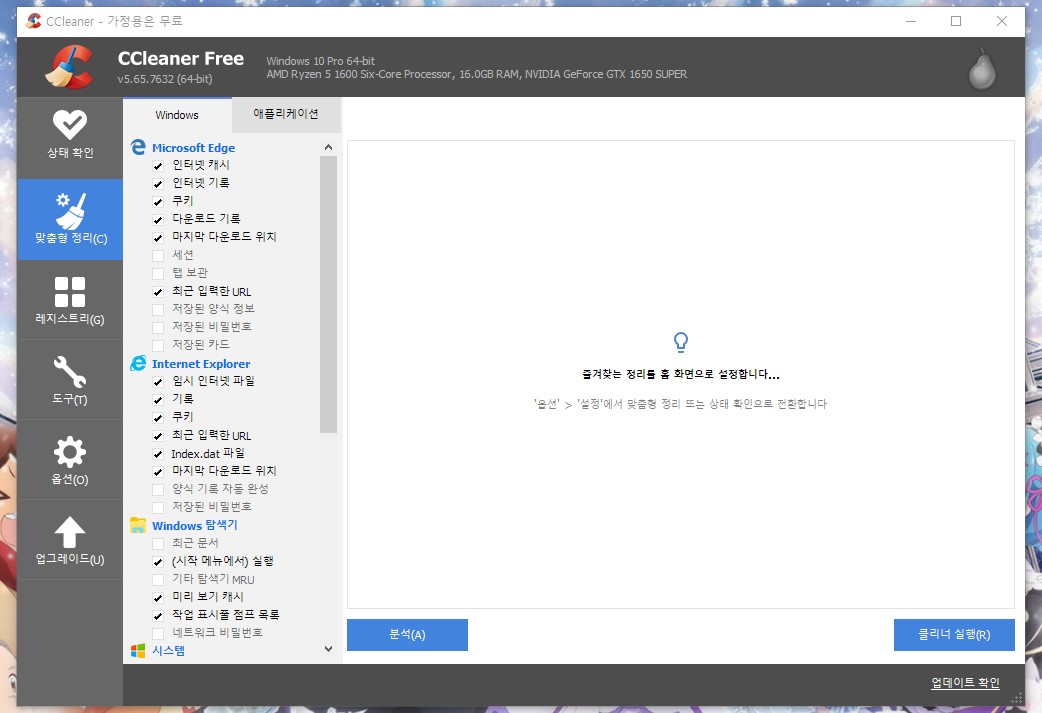
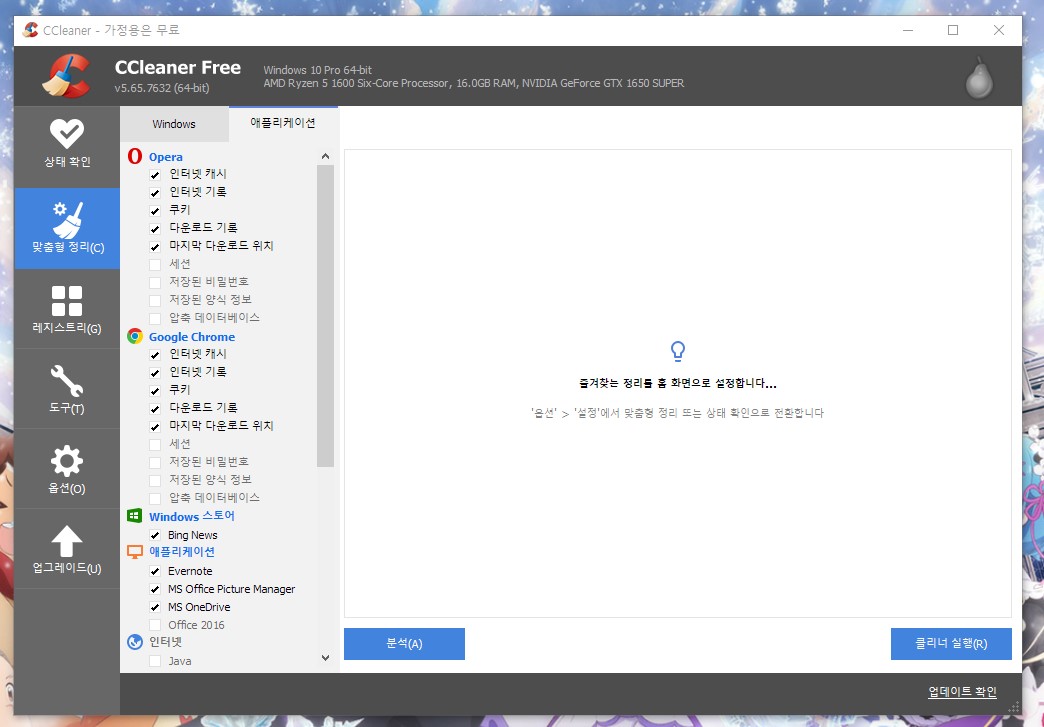
그리고 맞춤형 정리탭에선 윈도우의 휴지통 비우기, 임시 파일삭제, 캐시 삭제등을 할 수 있으며, 여러 프로그램의 캐시등을 정리할 수 있습니다. 우선 분석 버튼을 클릭하여 정리할 수 있는 목록들을 확인해보겠습니다.

분석 버튼을 클릭하면 분석 완료라고 나타나며 용량을 어느 정도 확보할 수 있는지 나타납니다. 이제 클리너 실행 버튼을 클릭하여 이 분석한 목록들을 정리할 수 있습니다.
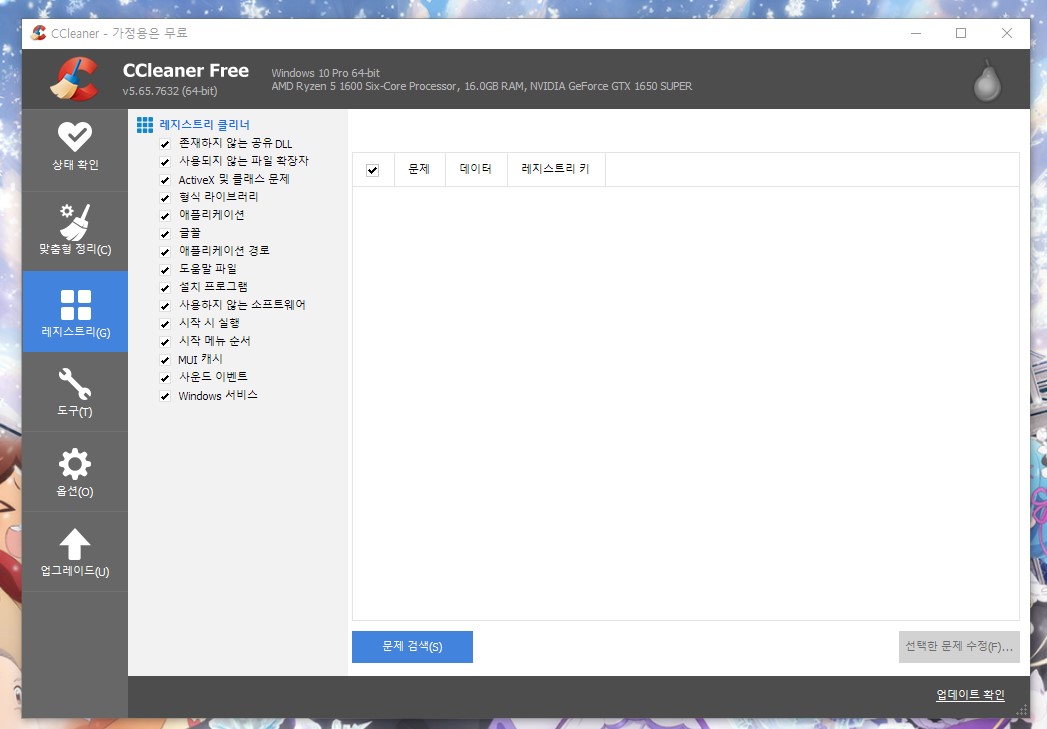
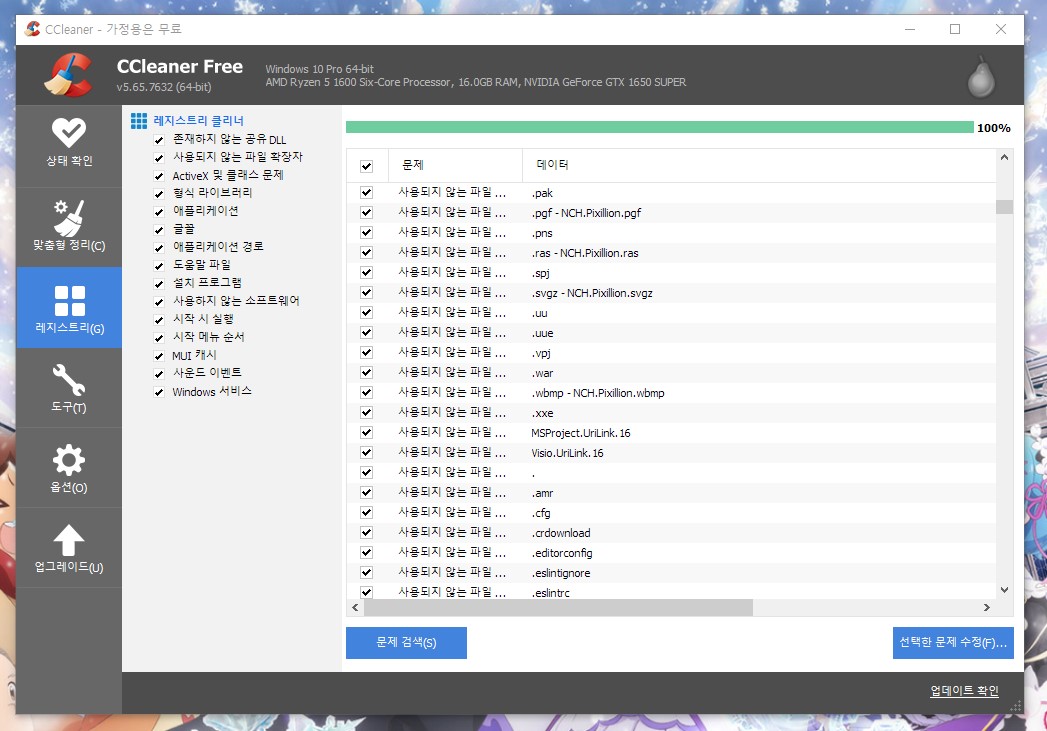
그리고 레지스트리 탭에선 여러 레지스트리를 정리해줄 수 있습니다. 먼저 문제 검색 버튼을 클릭하여 정리할 레지스트리 목록을 확인할 수 있고, 선택한 문제 수정 버튼을 클릭하여 이 레지스트리들을 정리할 수 있습니다.
다만 이 레지스트리는 운영체제의 설정이나 정보들도 같이 담고 있기 때문에 왠만하면 레지스트리 정리는 하지 않으시는걸 추천드립니다.
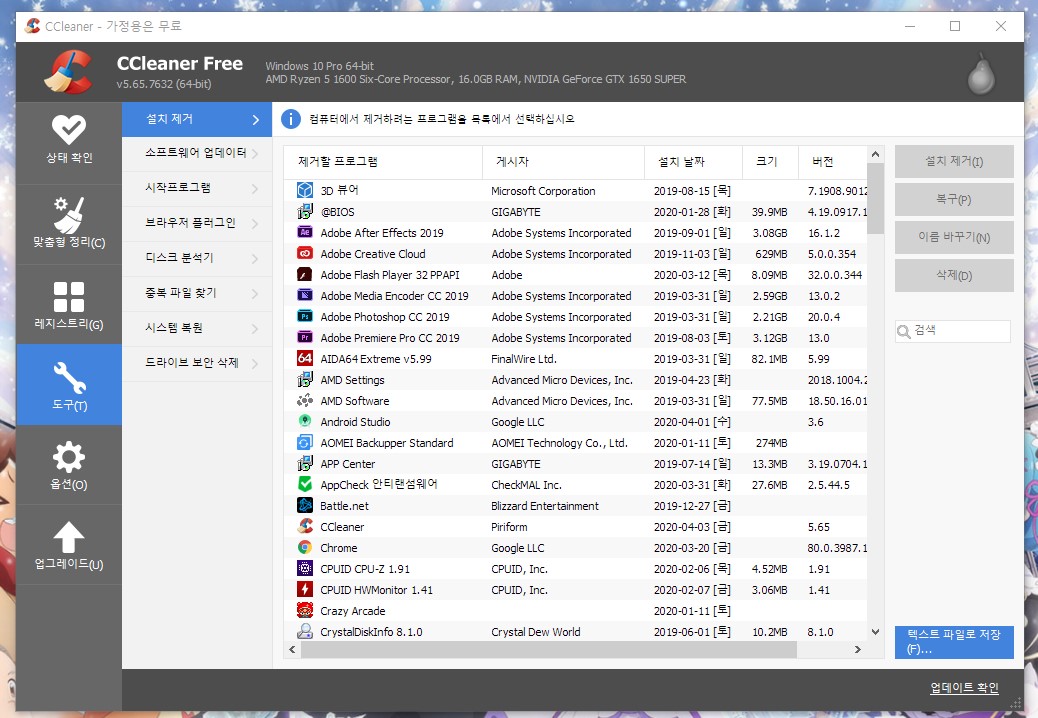
그리고 도구 탭에서 여러가지 편의 도구들을 사용할 수 있습니다. 먼저 설치 제거에서는 프로그램명이나 설치 날짜 크기등을 통해 정렬할 수 있으며 간단하게 프로그램을 삭제할 수 있습니다.
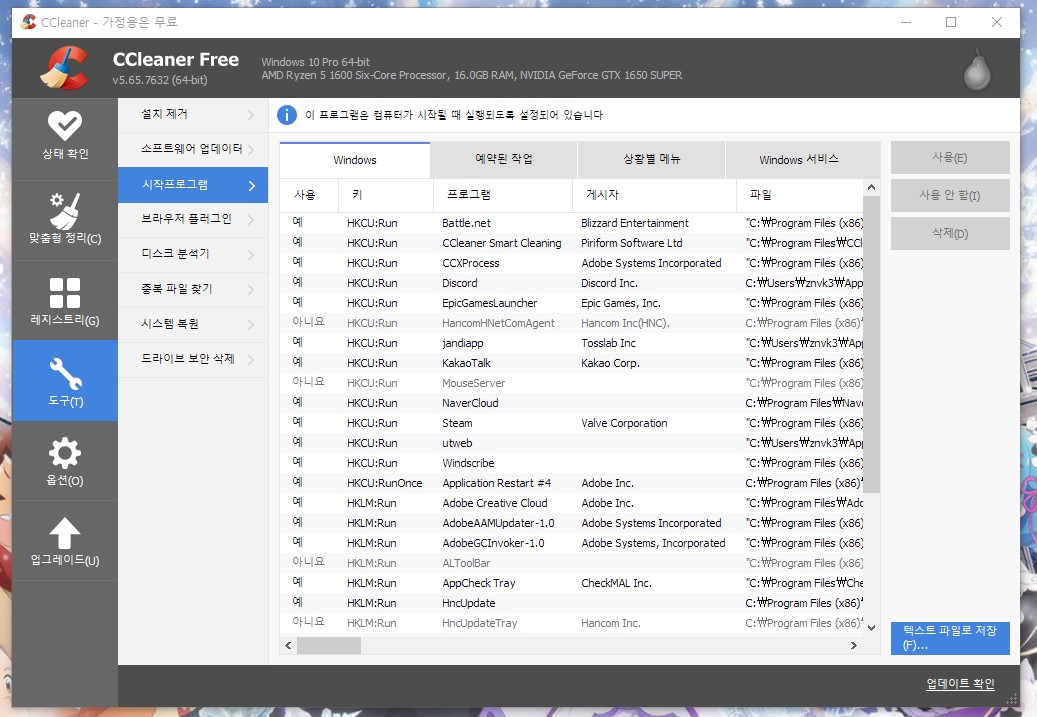
그리고 시작프로그램에서는 간단하게 시작프로그램을 사용 안함 또는 사용으로 바꿔주거나 삭제를 할 수 있습니다.
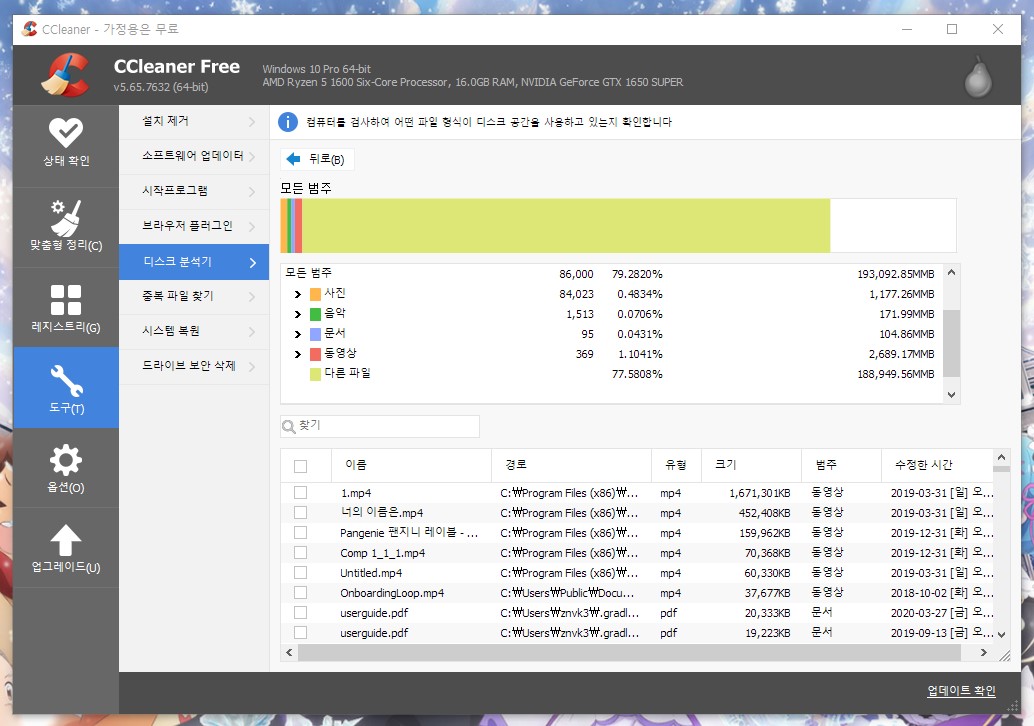
그리고 디스크 분석기에서는 사용중인 용량이 어느정도 인지, 어느 파일이 용량을 가장 많이 사용하고 있는지도 간단히 확인할 수 있습니다.